Gesicht in Video einfügen oder ein komplettes Video Gesicht tauschen gehört zu den spannendsten Trends 2025 – egal ob auf TikTok, Instagram oder Snapchat. Stellen Sie sich vor: Sie tauschen Ihr Gesicht gegen ein lustiges Cartoon-Gesicht, machen ein Face-Swap mit einem Prominenten oder setzen das Gesicht Ihrer Katze in ein virales Meme. In diesem Artikel zeigen wir Ihnen gleich vier Methoden – von der KI-Lösung bis hin zu klassischen Videobearbeitungstechniken, mit denen Sie Gesichter professionell austauschen können.
Es gibt mit Filmora gleich vier Wege, um Gesichter im Video zu tauschen. Neben den klassischen Funktionen wie Face-Off-Effekt, Bewegungsverfolgung und Green Screen bietet die neueste Version jetzt auch eine KI-gestützte Methode (KI Face Swap). Diese erkennt automatisch Gesichter und bearbeitet die Elemente im Video, sodass Sie mit nur wenigen Klicks ein realistisches Ergebnis erhalten.
1. Gesicht im Video tauschen mit KI Videoelementbearbeitung (Neu | KI Face Swap)
Mit der neuen Videoelementbearbeitung in Filmora können Sie Objekte oder Gesichter im Clip automatisch erkennen und austauschen – ideal, um z. B. ein Cartoon-Gesicht aufzusetzen, ein lustiges Meme zu bauen oder (mit Einwilligung) das Gesicht einer Person zu ersetzen. Diese Funktion umfasst drei Modi: Element hinzufügen, Element ersetzen und Element löschen. Für Face-Swap ist Element ersetzen die schnellste Wahl.
Highlights:
- Automatische Bereichsauswahl: Ein Klick genügt – Filmora erkennt den Bereich (z. B. das Gesicht) und ersetzt ihn über die gesamte Bewegung hinweg.
- Optimierte Prompt-Steuerung: Beschreiben Sie Ihr Ziel präzise – die KI passt Stil, Perspektive und Beleuchtung an.
- Integrierter Editor: Veredeln Sie Ihr Face-Swap-Video mit Voice-over, Text, Untertiteln, Filtern u. v. m. für ein professionelles Ergebnis.
Gesicht tauschen mit KI: Schritt-für-Schritt (Szenario: Geburtstagsvideo)
Szenario: Sie möchten für ein Geburtstagsvideo Ihr eigenes Gesicht in einem 10–15-Sekunden-Clip durch das Gesicht einer anderen Person ersetzen – zum Beispiel durch das Gesicht eines Freundes, der nicht anwesend sein konnte, oder für eine witzige Überraschung im Familienkreis.
Schritt 1Filmora öffnen & Werkzeug starten.
Öffnen Sie Filmora und gehen Sie zu „Archivmedien“ → „KI Medien“ → „Bild zu Video“. Wählen Sie anschließend „Videogenerierung“ → „Videoelementbearbeitung“ → „Element ersetzen“.
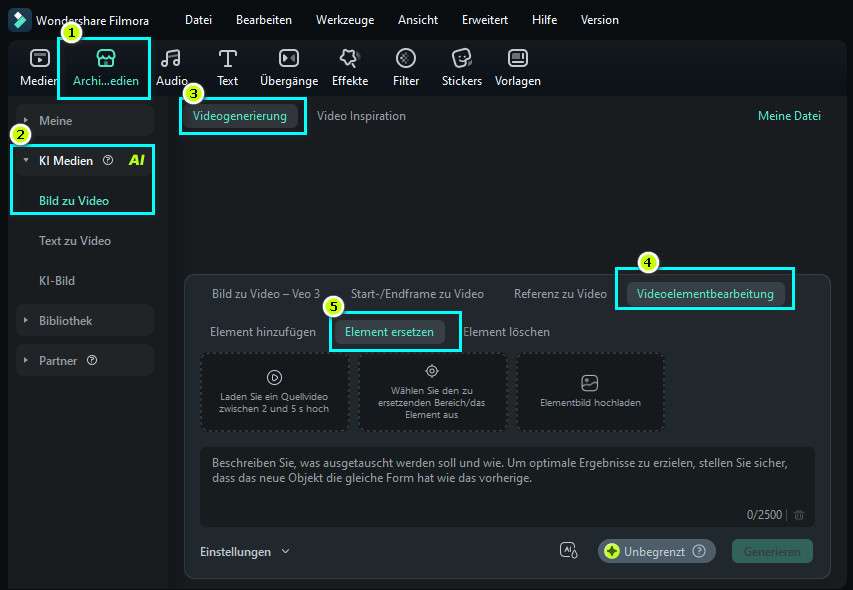
Schritt 2Quellvideo hochladen.
Importieren Sie den Geburtstagsclip. Trimmen Sie das Video auf die Szene, in der Ihr Gesicht klar sichtbar ist, damit die KI präzise arbeiten kann.
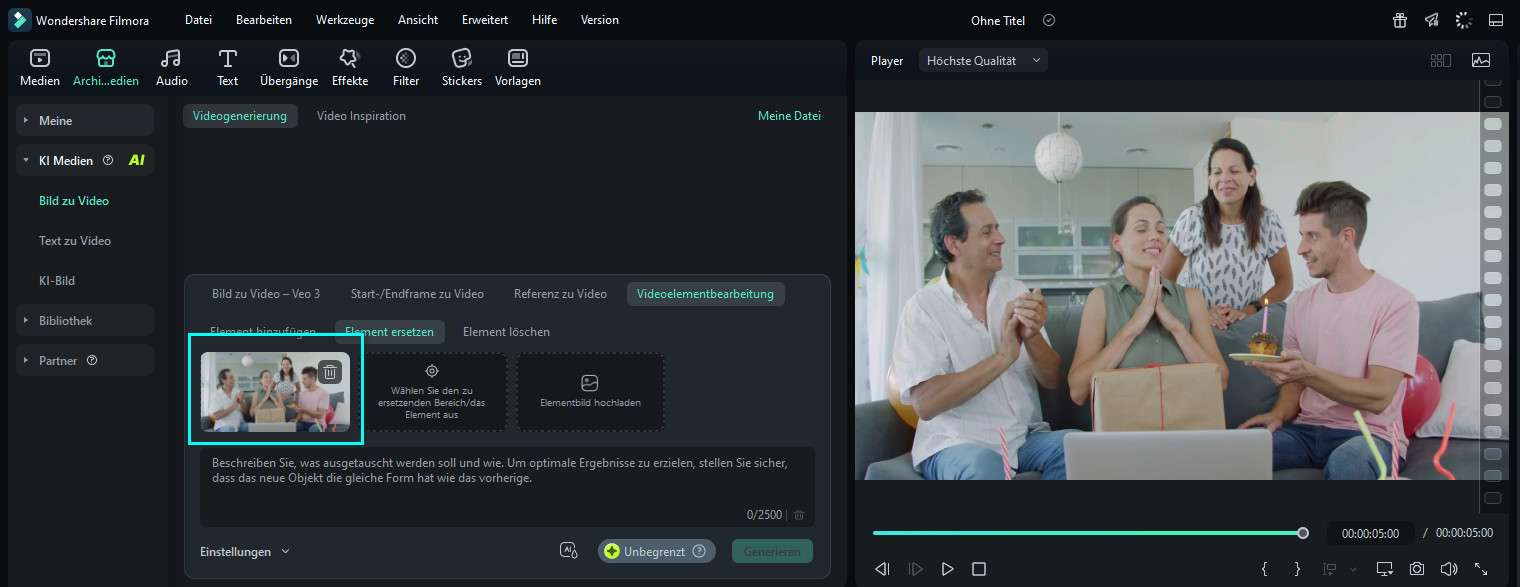
Schritt 3Zu ersetzenden Bereich wählen.
Nutzen Sie die Automatische Bereichsauswahl, um Ihr Gesicht im Video erkennen zu lassen. Überprüfen Sie die Maske in der Vorschau.
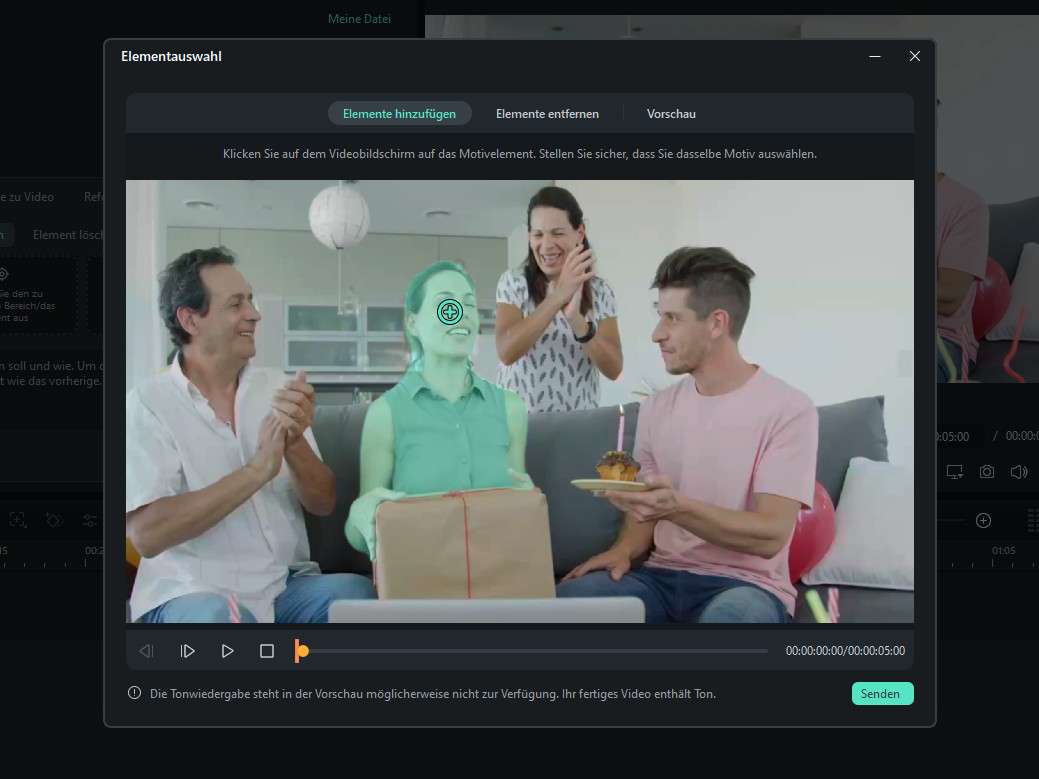
Schritt 4Neues Gesicht hochladen.
Laden Sie ein klares Porträtfoto der Person hoch, durch die Ihr Gesicht ersetzt werden soll (idealerweise mit ähnlichem Winkel und Lichtverhältnissen). Positionieren Sie es grob – die KI übernimmt die automatische Anpassung von Größe, Perspektive und Beleuchtung.
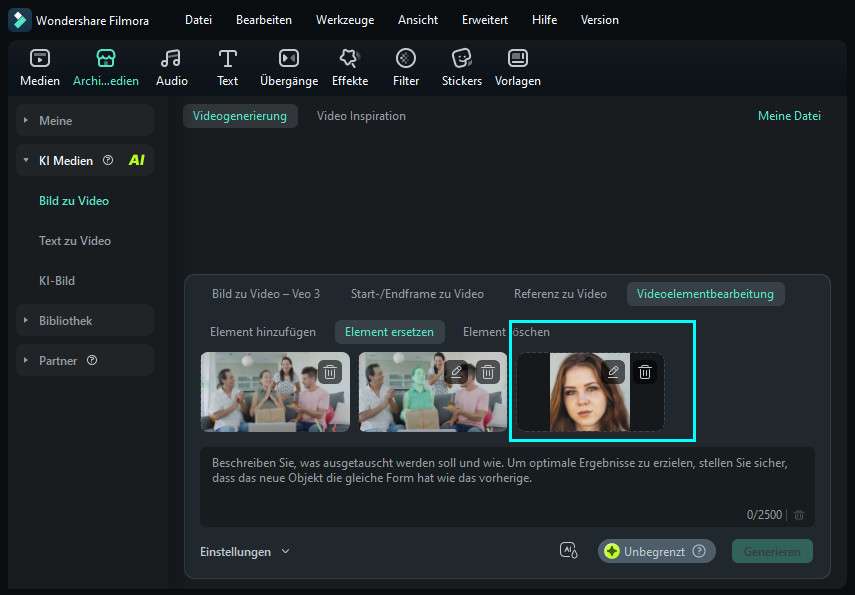
Schritt 5KI Prompt eingeben & generieren.
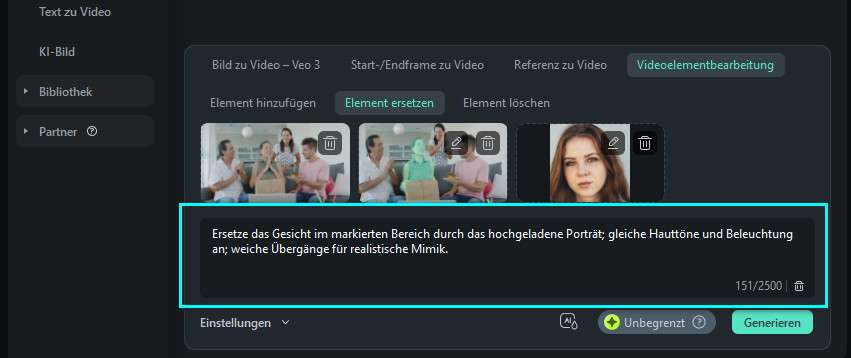
Formulieren Sie den Prompt so, dass das Ergebnis möglichst realistisch wirkt. Beispiele:
„Ersetze das Gesicht im markierten Bereich durch das hochgeladene Porträt; gleiche Hauttöne und Beleuchtung an; weiche Übergänge für realistische Mimik.“„Das neue Gesicht soll in die Bewegung integriert werden; Perspektive automatisch anpassen; natürliche Übergänge ohne sichtbare Ränder.“
Starten Sie die Generierung und prüfen Sie die Vorschau. Optimieren Sie Maske oder Prompt bei Bedarf und generieren Sie erneut.
2. Wie man Face-Off-Effekt verwendet, um Gesichter einfach zu ersetzen
Schritt 1 Laden Sie Filmora kostenlos herunter und installieren es auf Ihrem Computer
Schritt 2 Importieren Sie Ihre Videos
Um Ihre Quellvideos in diesen Gesichtswechsler zu importieren, stehen zwei Optionen zur Verfügung. Klicken Sie auf "Importieren", um den Dateiordner auf Ihrem Computer zu durchsuchen und zusammen zu laden. Oder ziehen Sie die gewünschten Clips per Drag & Drop in das Medienbibliotheksfenster.
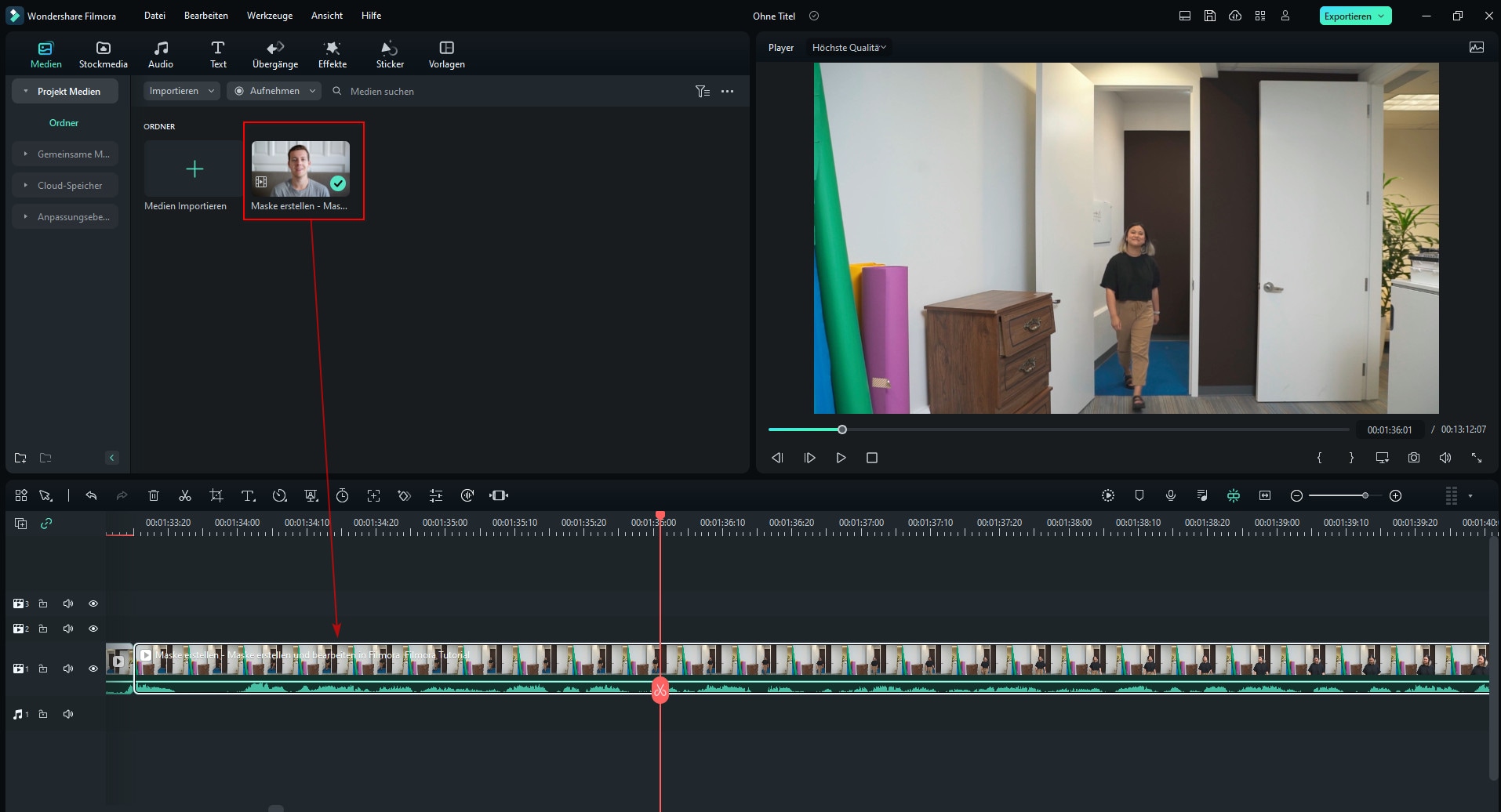
Diese Software zum Ersetzen von Gesichtern unterstützt fast alle Videoformate, sodass Sie sich beim Importieren von Dateien in dieses Programm keine Gedanken über Inkompatibilitätsprobleme machen müssen. Nachdem Sie das Laden der Datei abgeschlossen haben, ziehen Sie sie einfach per Drag & Drop auf die Video-Zeitleiste.
Schritt 3 Wenden Sie Face-Off Effekt mit einem Klick an
Um das Gesicht zu ersetzen, markieren Sie einen Videoclip, den Sie auf der Zeitachse anwenden möchten, und wechseln Sie dann zur Registerkarte Effekte . Wählen Sie Gesicht verpixeln aus.
Ziehen Sie den Gesicht verpixeln-Effekt (Face-Off Effekt) auf die Spur über dem Video und legen Sie ihn dort ab. Sie können den Rand des Effekts in der Zeitleiste ziehen, um die Dauer anzupassen.
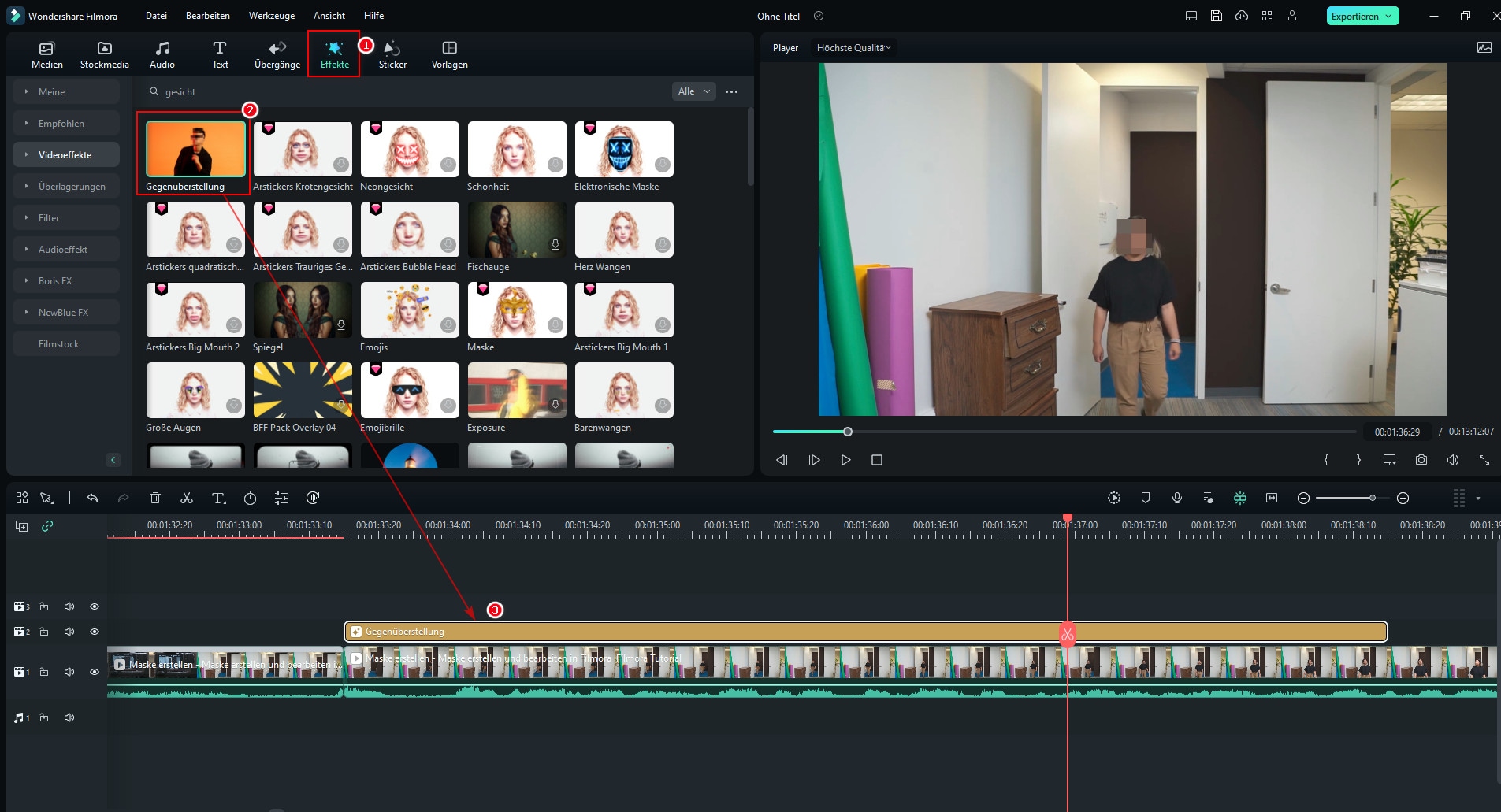
Doppelklicken Sie in der Zeitleiste auf Face-Off Effekt, um das Einstellungsfenster aufzurufen, in dem eine Reihe lustiger Gesichtsmarkierungen (einschließlich Mosaik) angezeigt werden. Wählen Sie eine nach Ihren Wünschen aus, und sie wird sofort auf die erkannten Köpfe übertragen.
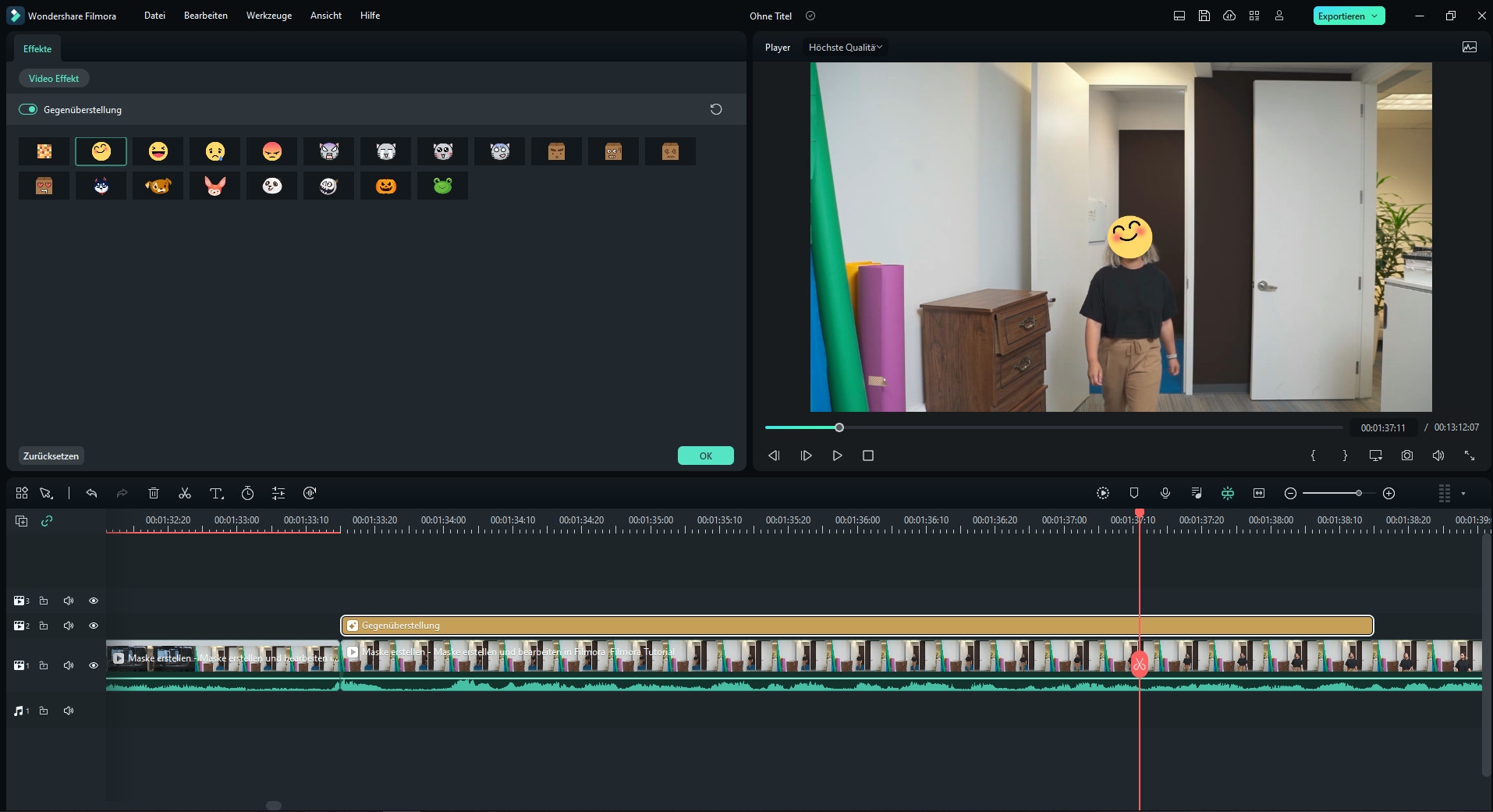
Spielen Sie es jetzt und achten Sie auf die ersetzten Gesichter. Dieses Programm verfolgt automatisch die Bewegung und passt die Gesichter perfekt an.
Tipps: Um Gesichter nur auf den gewünschten Teil des Videos zu setzen, teilen Sie Ihr Video zuerst in kleine Clips auf.
Schritt 4 Speichern Sie Ihr Video mit einem sich ändernden Gesicht
Klicken Sie abschließend auf Exportieren, um Ihr Video mit ersetzten Gesichtern zu exportieren. Im Popup-Ausgabefenster haben Sie verschiedene Möglichkeiten, es zu speichern. Beliebte Formate wie WMV, MOV, AVI, MKV, MPEG, MP4 usw. können auf der Registerkarte "Format" abgerufen werden. Dieser Gesichtsersatz unterstützt auch das Hochladen Ihres Meisterwerks direkt auf YouTube, um es mit Ihren Freunden oder Familienmitgliedern zu teilen, sowie das Brennen auf DVD.
Abgesehen davon möchten Sie es möglicherweise wieder auf Ihren Spielekonsolen und Smartphones anzeigen und stattdessen die konfigurierte Voreinstellung auf der Registerkarte "Gerät" auswählen.
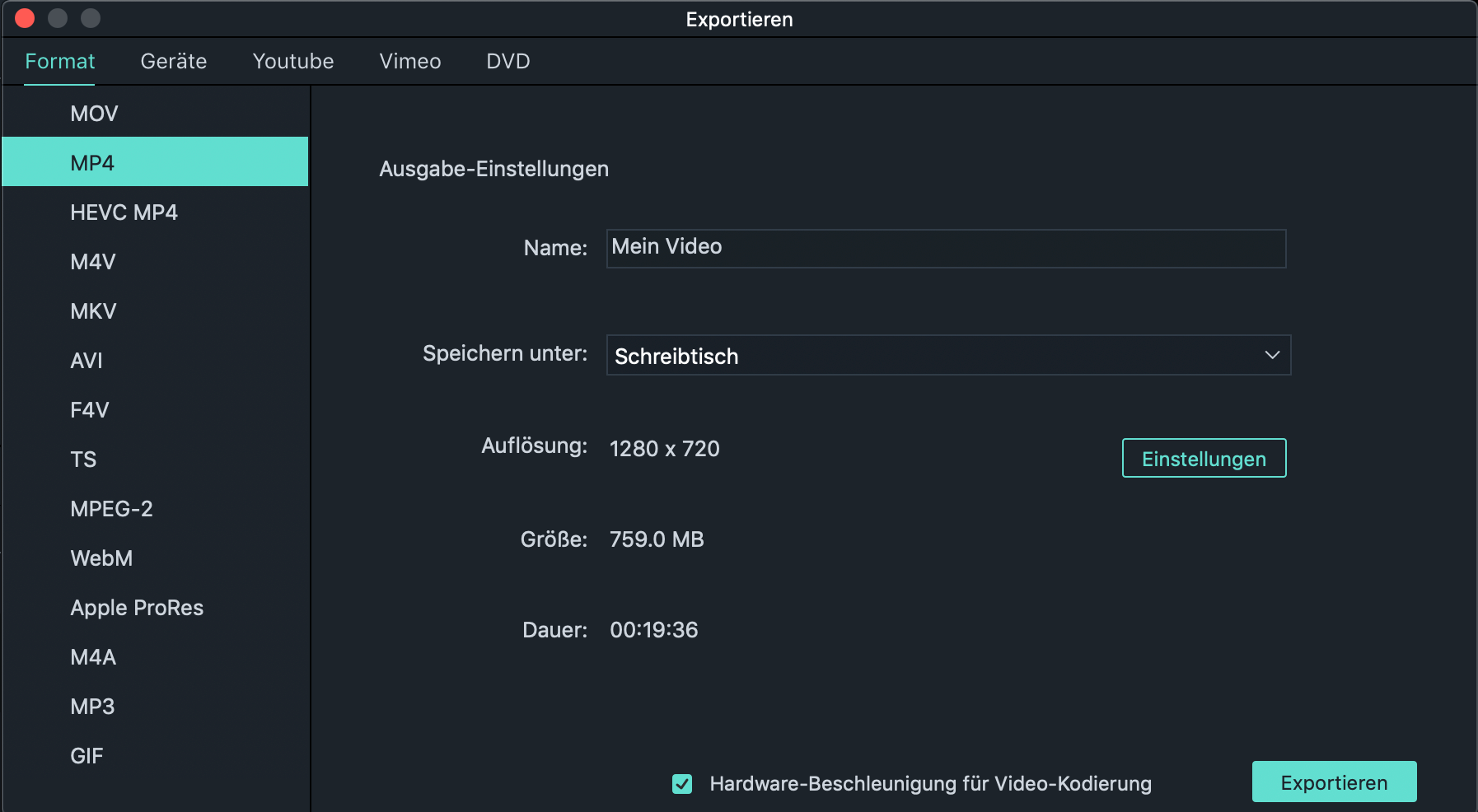
Oben ist eine der schnellsten Möglichkeiten, das Gesicht in einem Video mit einigen Gesichtsmasken-Voreinstellungen von Filmora zu ändern. Einige Leute finden das möglicherweise nicht bequem, da Benutzer ihre eigenen Gesichter nicht als Gesichtsmasken-Bild laden können. Wenn Sie das Gesicht in Filmora mit Ihren eigenen Bildern ändern möchten, können Sie mit der Funktion zur Bewegungsverfolgung Zeit sparen.
3. Wie man Gesichter in Videos ersetzt und ändert mit Bewegungsverfolgung
Filmora hat nach Version 10 die Funktion zur Bewegungsverfolgung hinzugefügt. Mit dieser Funktion können Sie jetzt Gesichter im Video durch Ihr bevorzugtes Bild oder Video ersetzen. Nachfolgend finden Sie die Schritte zur Verwendung der Bewegungsverfolgung, um Gesichter im Video zu ersetzen.
Schritt 1 Verfolgen von Bewegungen
Nachdem Sie Videoclips in die Video-Zeitleiste importiert haben, doppelklicken Sie darauf und aktivieren dann die Bewegungsverfolgung-Funktion. Ziehen Sie das Kästchen im Vorschaufenster, um den Verfolgung-Bereich zu bestimmen, in diesem Fall wähle ich das Gesicht aus, und klicken Sie dann auf die Bewegungsverfolgung-Funktion starten, um die Bewegung zu verfolgen.
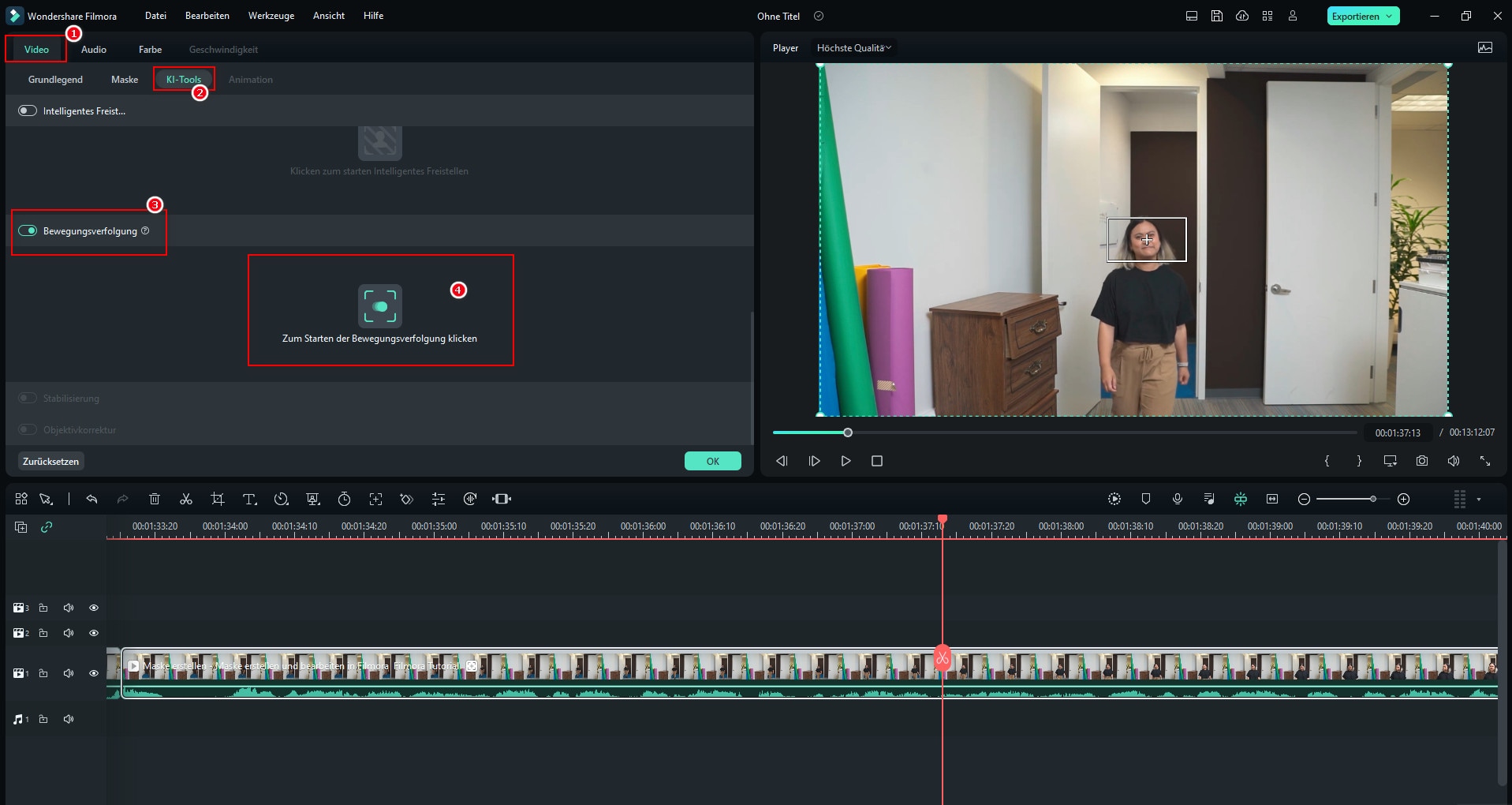
Schritt 2 Emoji, Mosaik oder Bild anhängen, um Gesichtsbewegung zu verfolgen
Fügen Sie nun das Bild in die Spur über dem Video ein und passen Sie seine Position und Größe im Vorschaufenster an. Klicken Sie anschließend auf das Video und wechseln Sie erneut auf die Registerkarte "Bewegungsverfolgung". Wählen Sie das Bild aus dem Dropdown-Menü aus und klicken Sie dann auf OK, um fortzufahren.
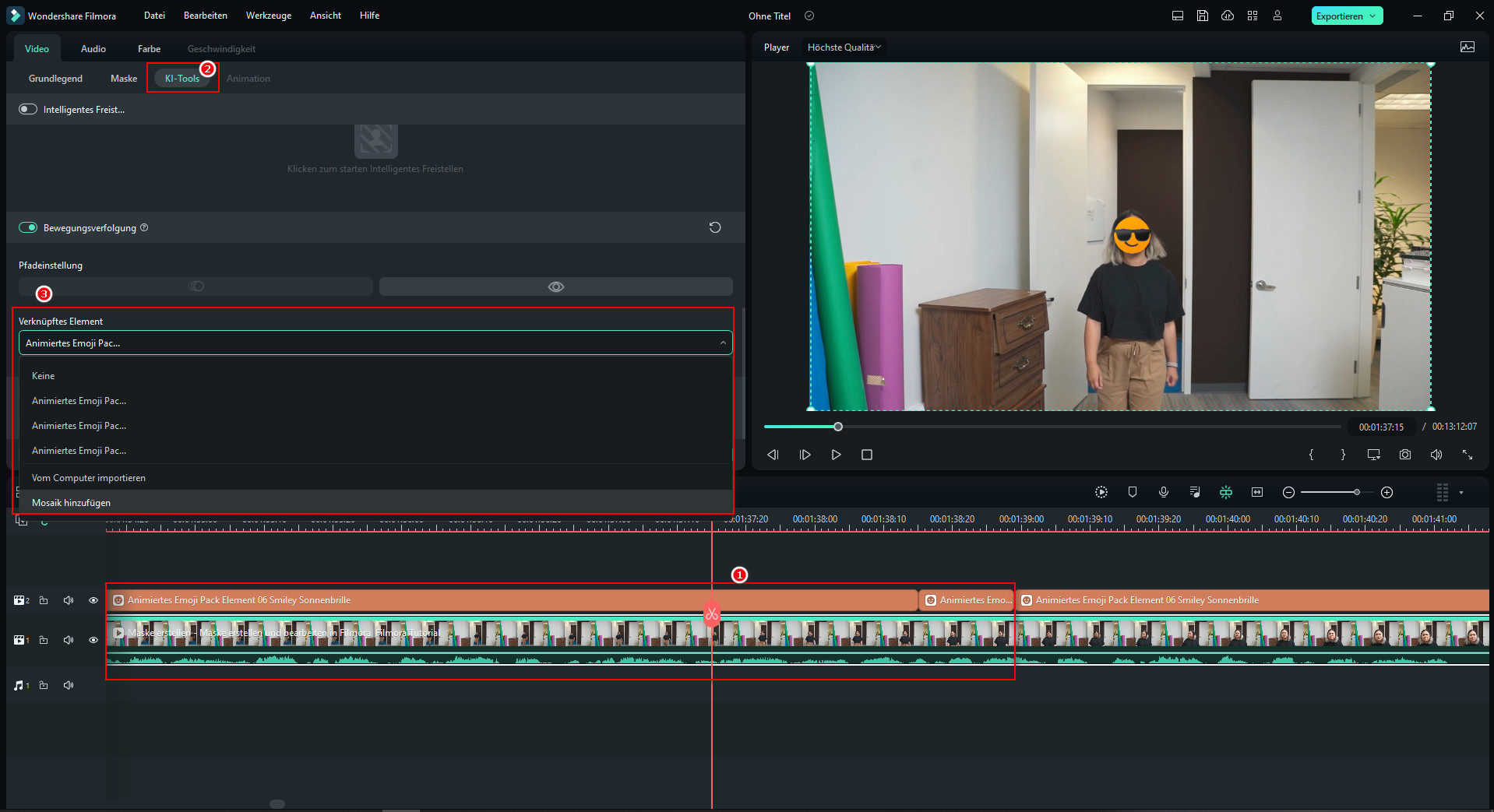
Klicken Sie auf Abspielen und Sie werden sehen, dass das Gesicht durch Ihr eigenes Bild ersetzt wurde. Jetzt können Sie das Video nach Ihren Wünschen exportieren.
Weitere Tricks und Tipps zur Verwendung der Bewegungsverfolgung-Funktion in Filmora finden Sie unter: Bewegungsverfolgung in Filmora
4. Wie man Gesichter in Videos tauscht mit Green Screen und Chroma Key
Es gibt andere Möglichkeiten, Gesichter im Video zu verändern, wie z.B. die Verwendung eines Green Screens oder mit dem Chroma Key. Das folgende Video zeigt Ihnen eine komplette Anleitung zur Verwendung dieser beiden Funktionen, um einen Gesichtsaustausch im Video durchzuführen.
Diese Funktion kann wirklich schnell sein, um kurze Videos zu Gesichtswechsel-Themen zu erstellen und mehr Spaß und Trendigkeit zu bekommen. Sie können es direkt auf TikTok, YouTube Shorts oder Instagram posten, um mehr Aufrufe zu erhalten! Schauen Sie sich das Tutorial an und versuchen Sie es selbst!
Sie können auch eine professionelle Videobearbeitungssoftware wie After Effect oder Sony Vegas Pro nutzen, um ein beliebiges Foto zu ersetzen. Aber diese professionelle Video Bearbeitungsprogramme sind ziemlich kompliziert und erfordern professionelle Bearbeitungsfähigkeiten. Meiner Meinung nach ist das Ändern des Gesichts in einem Face-Swap-Video mit Wondershare Filmora der einfachste Weg, um das Ziel zu erreichen.
Bonustipps:
Die Software zum Ersetzen des Gesichts enthält auch eine Funktion zur automatischen Szenenerkennung, mit der Sie Ihr Video bei Szenenänderungen in verschiedene Clips aufteilen können. Dies ist äußerst nützlich, wenn Sie sich schnell nur auf Ihr gewünschtes Teil konzentrieren möchten. Klicken Sie dazu einfach mit der rechten Maustaste auf einen Clip in der linken Elementablage, wählen Sie "Szenenerkennung" und klicken Sie dann auf "Erkennen", um den Rest automatisch abzuschließen. Dies ist sehr nützlich, wenn die Gesichter, die Sie ersetzen möchten, in verschiedenen Szenen vorhanden sind. Außerdem können Sie in Filmora mühelos Unschärfeeffekte hinzufügen, um ein Mosaikgesicht zu erstellen.
Klicken Sie dazu einfach mit der rechten Maustaste auf einen Clip in der linken Objektablage, wählen Sie "Szenenerkennung" und klicken Sie dann auf "Erkennen", damit der Rest automatisch erledigt wird. Das ist sehr nützlich, wenn die Gesichter, die Sie ersetzen möchten, in verschiedenen Szenen vorkommen. Detaillierte Informationen finden Sie unter Wie man die automatische Szenenerkennung in Filmora verwendet.
Filmora ist nicht nur ein Programm zum Wechseln von Gesichtern, sondern auch ein vollwertiges Tool zum Aufnehmen von Bildschirminhalten und ein Videoeditor mit vielen weiteren Funktionen. Laden Sie die kostenlose Testversion herunter, um sie zu testen. Oder erfahren Sie mehr unter Wondershare Filmora Video Editor.



 100% sicherheit | Kein Abo | Keine Malware
100% sicherheit | Kein Abo | Keine Malware





